PPT打包成exe文件的技巧(PPTview+WINrar)
Microsoft Office PowerPoint 2007中PPT文件打包操作
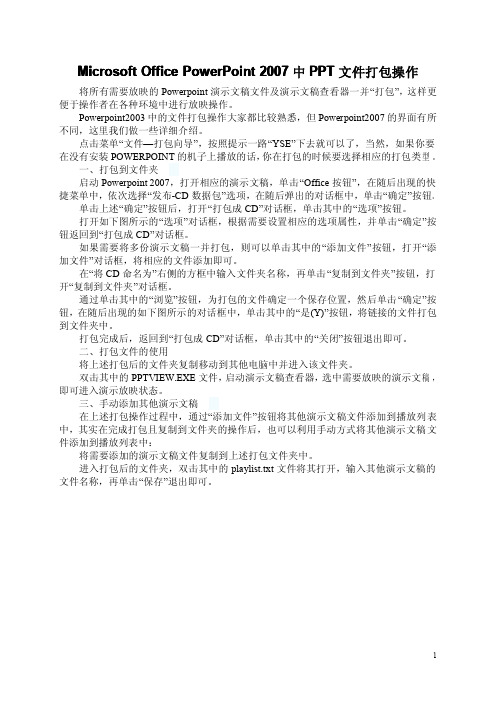
Microsoft Office PowerPoint2007中PPT文件打包操作将所有需要放映的Powerpoint演示文稿文件及演示文稿查看器一并“打包”,这样更便于操作者在各种环境中进行放映操作。
Powerpoint2003中的文件打包操作大家都比较熟悉,但Powerpoint2007的界面有所不同,这里我们做一些详细介绍。
点击菜单“文件—打包向导”,按照提示一路“YSE”下去就可以了,当然,如果你要在没有安装POWERPOINT的机子上播放的话,你在打包的时候要选择相应的打包类型。
一、打包到文件夹启动Powerpoint2007,打开相应的演示文稿,单击“Office按钮”,在随后出现的快捷菜单中,依次选择“发布-CD数据包”选项,在随后弹出的对话框中,单击“确定”按钮。
单击上述“确定”按钮后,打开“打包成CD”对话框,单击其中的“选项”按钮。
打开如下图所示的“选项”对话框,根据需要设置相应的选项属性,并单击“确定”按钮返回到“打包成CD”对话框。
如果需要将多份演示文稿一并打包,则可以单击其中的“添加文件”按钮,打开“添加文件”对话框,将相应的文件添加即可。
在“将CD命名为”右侧的方框中输入文件夹名称,再单击“复制到文件夹”按钮,打开“复制到文件夹”对话框。
通过单击其中的“浏览”按钮,为打包的文件确定一个保存位置,然后单击“确定”按钮,在随后出现的如下图所示的对话框中,单击其中的“是(Y)”按钮,将链接的文件打包到文件夹中。
打包完成后,返回到“打包成CD”对话框,单击其中的“关闭”按钮退出即可。
二、打包文件的使用将上述打包后的文件夹复制移动到其他电脑中并进入该文件夹。
双击其中的PPTVIEW.EXE文件,启动演示文稿查看器,选中需要放映的演示文稿,即可进入演示放映状态。
三、手动添加其他演示文稿在上述打包操作过程中,通过“添加文件”按钮将其他演示文稿文件添加到播放列表中,其实在完成打包且复制到文件夹的操作后,也可以利用手动方式将其他演示文稿文件添加到播放列表中:将需要添加的演示文稿文件复制到上述打包文件夹中。
把PPT文件变身为方便播放的exe文件
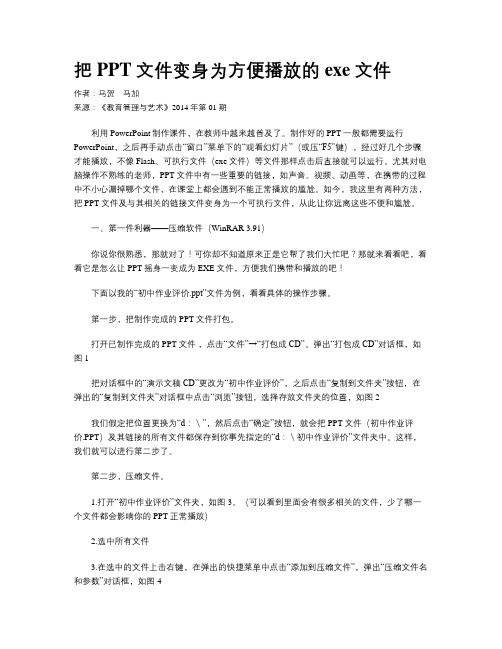
把PPT文件变身为方便播放的exe文件作者:马贺马加来源:《教育管理与艺术》2014年第01期利用PowerPoint制作课件,在教师中越来越普及了。
制作好的PPT一般都需要运行PowerPoint,之后再手动点击“窗口”菜单下的“观看幻灯片”(或压“F5”键),经过好几个步骤才能播放,不像Flash、可执行文件(exe文件)等文件那样点击后直接就可以运行。
尤其对电脑操作不熟练的老师,PPT文件中有一些重要的链接,如声音、视频、动画等,在携带的过程中不小心漏掉哪个文件,在课堂上都会遇到不能正常播放的尴尬。
如今,我这里有两种方法,把PPT文件及与其相关的链接文件变身为一个可执行文件,从此让你远离这些不便和尴尬。
一、第一件利器——压缩软件(WinRAR 3.91)你说你很熟悉,那就对了!可你却不知道原来正是它帮了我们大忙吧?那就来看看吧,看看它是怎么让PPT摇身一变成为EXE文件,方便我们携带和播放的吧!下面以我的“初中作业评价.ppt”文件为例,看看具体的操作步骤。
第一步,把制作完成的PPT文件打包。
打开已制作完成的PPT文件,点击“文件”→“打包成CD”。
弹出“打包成CD”对话框,如图1把对话框中的“演示文稿CD”更改为“初中作业评价”,之后点击“复制到文件夹”按钮,在弹出的“复制到文件夹”对话框中点击“浏览”按钮,选择存放文件夹的位置,如图2我们假定把位置更换为“d:\”,然后点击“确定”按钮,就会把PPT文件(初中作业评价.PPT)及其链接的所有文件都保存到你事先指定的“d:\初中作业评价”文件夹中。
这样,我们就可以进行第二步了。
第二步,压缩文件。
1.打开“初中作业评价”文件夹,如图3。
(可以看到里面会有很多相关的文件,少了哪一个文件都会影响你的PPT正常播放)2.选中所有文件3.在选中的文件上击右键,在弹出的快捷菜单中点击“添加到压缩文件”,弹出“压缩文件名和参数”对话框,如图44.在常规选项卡中所做选择如下:在“压缩文件格式”中选择“ZIP(Z)”;在“压缩方式”中点下拉按钮,选择“存储”方式;在“压缩选项”中勾选“创建自解压格式压缩文件”。
将PPT文件变为EXE可执行文件的几大步骤

将PPT文件变为EXE可执行文件的几大步骤将PPT文件变为EXE可执行文件的几大步骤导读:所有的电脑都可以执行EXE格式的文件,但是有些电脑上没有安装Office,也就无法查看PPT文档。
那么如何将PPT文件打包成EXE可执行文件?也许,你会说,WORD的文件打包那么简单,ppt打包为EXE可执行文件也很简单吧.但是事实并非如此,不论是什么文件,打包成EXE的可执行文件在携带起来就会很方便,但对于PPT也就是PowerPoint 2003 (幻灯片)打包的方法很多人并不了解,所以,今天就为大家介绍一下新的在PowerPoint 2003(幻灯片)中打包的方法,且看以下的介绍:1、在PowerPoint 2003中打开,创建或编辑一新的或已经存在的演示文档。
在任何时候,尤其是创建新的演示文档或链接媒体做演示的时候,对文件名的命名请使用旧的DOS 8.3命名规则,就是文件名不要超过8个字符,扩展名不要超过3 个。
保存演示时选文件---CD 打包。
……2、在CD打包的对话框中,给项目起个名字。
你会发现活动演示已经包含在每一个默认的选项--包括在CD 编辑中新的PowerPoint 2003 查看器。
选择拷贝到文件夹的选项(勿选拷贝到CD)。
PowerPoint 将储存所有需要的内容-包括演示、链接的文件,查看器和两个文本文件(autorun.inf 和play.bat)。
退出PowerPoint。
3、在windows 2000,xp,2003中,点开始--运行--输入"iexpress" (不含引号)。
这将打开IExpress 向导,一个windows 没有公开的秘密。
因为IExpress 是一系列向导驱动的屏幕显示,所以下面每一步以抓屏说明。
4、使用IExpress创建一个新的自解压引导文件,选择Create a new self extractiondirective file in IExpress,Next。
把ppt作品变成exe格式的两种方法

““把所有需要的文件(PPT 播放程序、PPT 文件、声音视频等外部文件)都封装到一个 EXE 文件中,是肯定 的,而且完全不需要其他高级程序,只要有 PowerPoint Viewer 2003 (因为 pptview97 对高版本支持不好, 所以采用 2003 版本)和 WinRAR 两个软件就能实现。
(一)准备: ①幻灯片源文件(你要打包的幻灯片源程序,如*.PPT/PPS/POT );②Microsoft Office PowerPoint Viewer 2003(PPT 播放程序);③WinRAR (我用的是 3.30 中文版)。
(二)步骤:第一步:①安装 Microsoft Office PowerPoint Viewer 2003 ;②把 C:\Program Files\Microsoft PowerPoint Viewer\ 内的文件都复制到工作文件夹 ABC 中(包括: ppvwintl.dll; unicows.dll; gdiplus.dll; icons.icl; pptview.exe; saext.dll; intldate.dll );③把你要打包的 PPT 文件(如 123.ppt 和需要的声音视频文件)也复制到 ABC 文件夹内。
第二步:安装 WinRAR3.30 中文版,接下来步骤全部用 WinRAR 完成。
①选中 ABC 文件夹内的所有文件,在选中文件上点击右键,选择“添加到档案文件(A)...”。
②出现“档案文件名字和参数”窗口。
在“常规”标签中的“创建释放格式档案文件(X)”选项前打勾,并为档 案文件任取一个文件名(如 123.exe ),注意以 EXE 结尾,然后点击“高级”标签。
压缩方式”最好选择“存储” ,这样打开的速度最快。
当然,假如空间紧张也可以适当调整。
③在“高级”标签中点击“SFX 选项(X)…”按钮。
④出现“高级自释放选项”窗口。
在“常规”标签下的“释放后运行(F )”中,输入:“pptview.exe 123.ppt”, pptview.exe 和 123.ppt 中间有一空格。
PPT全部文件打包为一个可执行EXE文件-图文教程
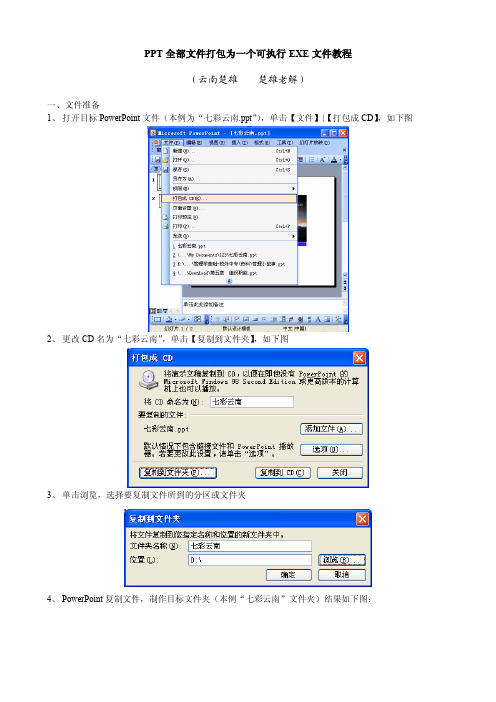
PPT全部文件打包为一个可执行EXE文件教程
(云南楚雄楚雄老解)
一、文件准备
1、打开目标PowerPoint文件(本例为“七彩云南.ppt”),单击【文件】|【打包成CD】,如下图
2、更改CD名为“七彩云南”,单击【复制到文件夹】,如下图
3、单击浏览,选择要复制文件所到的分区或文件夹
4、PowerPoint复制文件,制作目标文件夹(本例“七彩云南”文件夹)结果如下图:
5、按下图删除选中的多余文件,完成文件准备:
二、制作EXE打包文件
1、安装Winrar
2、右击目标文件夹(本例D盘“七彩云南”文件夹),执行【添加到压缩文件】命令,如下图:
建自解压格式压缩文件”
4、单击【高级】选项卡,单击【自解压选项】命令,如下图:
5、【常规】选项卡中,“解压后运行”框中按“程序(实为目录)名\pptview.exe 程序(实为目录)名\ppt
文件名.ppt”格式输入本例内容“七彩云南\pptview.exe 七彩云南\七彩云南.ppt”,注意两个文件之间必须一空格。
空格
6、【高级】选项卡中,如下图设置:
7、【文本和图标】选项卡中,单击第2个【浏览】按钮,设置自解压文件ico图标,如下图:
8、单击若干【确定】,Winrar完成目标文件打包为exe文件,结果如下图中“七彩云南.exe”:。
如何打包ppt文稿为EXE程序

如何打包PPT文稿为EXE程序PPT课件制作完成后往往会在不同的电脑上放映。
如果课件内链接有视频、文档、图片、音乐等其他文件,往往因为更换了放映电脑或更改了存储路径而无法正常播放,而且经过多次拷贝有可能造成文件缺失。
另外,若果所更换的放映电脑未安装PowerPoint软件或者字体不全,也无法正常播放。
为解决上述问题,我们可以采取PPT文件打包EXE 程序的方法进行处理,具体步骤如下:步骤一:打包。
打开需要打包的PPT文档,依次点击“文件—打包成CD(K)…”。
在新窗口中设置文件名称,然后点击“添加文件”,在弹出的窗口中设置路径为目标文件夹,“文件类型”下拉菜单中设置为“所有文件”,然后选择需要用到的所有文件(包括所有链接文件及其他需要调用的文件),点击“添加”。
在弹出的“打包成CD”对话框中点击“选项”,如下图:为确保PPT文件中的字体在其他电脑上能正常显示,在“选项”对话框中勾选“嵌入的TrueType字体”,然后点击“确定”。
返回到“打包成CD”对话框后,点击“复制到文件夹”,在新窗口中设置存储路径并确定。
此时已在指定路径下产生了一个课件的文件夹。
步骤二:制作EXE程序。
打开已生成的课件文件夹,并全选文件夹内所有文件,然后单击右键,选择“添加到压缩文件”(此处以系统自带的WinRAR为例),弹出的窗口如右图。
在新窗口中勾选“创建自解压格式文件”,然后进入“注释”选项卡,输入以下代码(需英文状态下输入):Setup=pptview.exe /L"playlist.txt"TempModeSilent=1然后点击“确定”,完成压缩。
此时,在步骤一所生成的课件文件夹内已生成一个名为“我的课件.exe”的文件,如右图:使用时只需将“我的课件.exe”文件拷贝到需要放映的电脑即可。
放映时双击“我的课件.exe”文件即可进行放映,不论所放映的电脑是否安装了PowerPoint 软件或字体是否齐全均可进行放映。
PowerPoint 2007的打包步骤

PowerPoint 2007的打包步骤将所有需要放映的演示文稿文件及演示文稿查看器一并“打包”,这样更便于操作者进行放映操作。
一、打包到文件夹1.启动Powerpoint2007,打开相应的演示文稿,单击“Office按钮”,在随后出现的快捷菜单中,依次选择“发布”/“CD数据包”选项,在随后弹出的对话框中,单击“确定”按钮,如下图所示。
2.单击上述“确定”按钮后,打开“打包成CD”对话框,如下图所示。
3.单击其中的“选项”按钮,打开如下图所示的“选项”对话框,根据需要设置相应的选项属性,并单击“确定”按钮返回到“打包成CD”对话框。
4.如果需要将多份演示文稿一并打包,则可以单击其中的“添加文件”按钮,打开“添加文件”对话框,将相应的文件添加即可。
5.在“将CD命名为”右侧的方框中输入文件夹名称,再单击“复制到文件夹”按钮,打开“复制到文件夹”对话框,如下图所示。
6.通过单击其中的“浏览”按钮,为打包的文件确定一个保存位置,然后单击“确定”按钮,在随后出现的如下图所示的对话框中,单击其中的“是(Y)”按钮,将链接的文件打包到文件夹中。
7.打包完成后,返回到“打包成CD”对话框,单击其中的“关闭”按钮退出即可。
二、打包文件的使用将上述打包后的文件夹复制移动到其他电脑中并进入该文件夹,如下图所示。
双击其中的PPTVIEW.EXE文件,启动演示文稿查看器,选中需要放映的演示文稿,即可进入演示放映状态。
三、手动添加其他演示文稿在上述打包操作过程中,通过“添加文件”按钮将其他演示文稿文件添加到播放列表中,其实在完成打包且复制到文件夹的操作后,也可以利用手动方式将其他演示文稿文件添加到播放列表中:1.将需要添加的演示文稿文件复制到上述打包文件夹中。
2.进入打包后的文件夹,双击其中的playlist.txt文件将其打开,输入其他演示文稿的文件名称,再单击“保存”退出即可。
怎样把ppt文件转化为exe形式
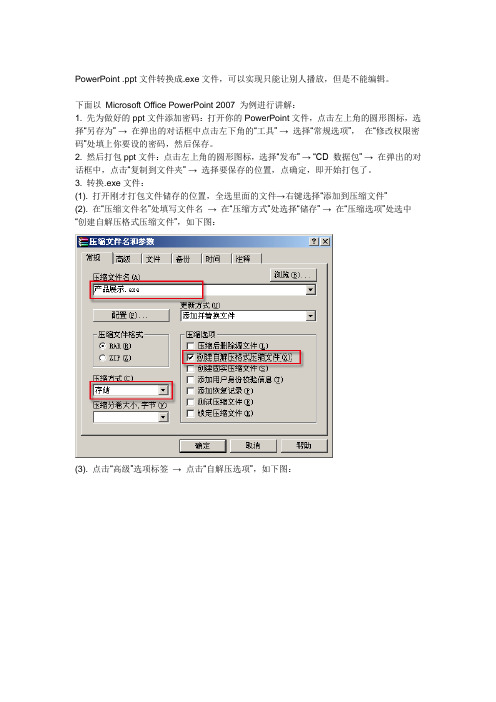
PowerPoint .ppt文件转换成.exe文件,可以实现只能让别人播放,但是不能编辑。
下面以Microsoft Office PowerPoint 2007 为例进行讲解:1. 先为做好的ppt文件添加密码:打开你的PowerPoint文件,点击左上角的圆形图标,选择“另存为” → 在弹出的对话框中点击左下角的“工具” → 选择“常规选项”,在“修改权限密码”处填上你要设的密码,然后保存。
2. 然后打包ppt文件:点击左上角的圆形图标,选择“发布” → “CD 数据包” → 在弹出的对话框中,点击“复制到文件夹” → 选择要保存的位置,点确定,即开始打包了。
3. 转换.exe文件:(1). 打开刚才打包文件储存的位置,全选里面的文件→右键选择“添加到压缩文件”(2). 在“压缩文件名”处填写文件名→ 在“压缩方式”处选择“储存” → 在“压缩选项”处选中“创建自解压格式压缩文件”,如下图:(3). 点击“高级”选项标签→ 点击“自解压选项”,如下图:(4). 在弹出窗口中的“解压后运行”中输入“pptview.exe 产品幻灯片.ppt”(不包括双引号,pptview.exe和产品幻灯片.ppt 中间有一空格,“产品幻灯片.ppt”在这里是替代文件名,请换成你打包文件夹内后缀为.ppt的文件名),如下图:(5). 然后点击“模式”选项标签→ 选中“解包到临时文件夹” → 选中“全部隐藏” → 选中“覆盖所有文件”,如下图:(6). 点击“文本和图标”选项标签→在最下面的“从文件加载自解压文件图标” 处,点击“浏览,选择要作为此幻灯片的图标。
当然这一步也可以省略,使用默认的图标。
建议指定一个个性化的图标,这样别人就看不出这是用WinRAR制作的了。
注意:图标文件的图片格式一定要是.ico格式,可以去这个网站制作.ico格式图标:/(7). 然后点“确定”,开始压缩,最后生成一个“产品展示.exe”文件。
- 1、下载文档前请自行甄别文档内容的完整性,平台不提供额外的编辑、内容补充、找答案等附加服务。
- 2、"仅部分预览"的文档,不可在线预览部分如存在完整性等问题,可反馈申请退款(可完整预览的文档不适用该条件!)。
- 3、如文档侵犯您的权益,请联系客服反馈,我们会尽快为您处理(人工客服工作时间:9:00-18:30)。
几乎每一个经常使用Powerpoint软件的人都曾经有过这样的想法:能不能把所有需要的文件(PPT播放程序、PPT文件、声音视频等外部文件)都封装到一个EXE文件中呢?这样,不但方便(全部只有一个文件)还可以起到保护源文件的作用。
答案是肯定的,而且完全不需要其他高级程序,只要有PowerPoint Viewer 2003 (因为pptview97对高版本支持不好,所以采用2003版本)和WinRAR两个软件就能实现。
(一)准备:
①幻灯片源文件(你要打包的幻灯片源程序,如*.PPT/PPS/POT);
②Microsoft Office PowerPoint Viewer 2003(PPT播放程序);
③WinRAR(我用的是3.30中文版)。
(二)步骤:
第一步:
①安装Microsoft Office PowerPoint Viewer 2003 ;
②把C:\Program Files\Microsoft PowerPoint Viewer\ 内的文件都复制到工作文件夹ABC中(包括:ppvwintl.dll; unicows.dll; gdiplus.dll; icons.icl; pptview.exe; saext.dll; intldate.dll);
③把你要打包的PPT文件(如123.ppt和需要的声音视频文件)也复制到ABC文件夹内。
第二步:
安装WinRAR3.61中文版,接下来步骤全部用WinRAR完成。
1、选中ABC文件夹内的所有文件,在选中文件上点击右键,选择“添加到档案文件(A)...”。
2、出现“压缩文件名和参数”窗口。
在“常规”标签中的“创建自解压格式压缩文件(X)”选项前打勾,并为档案文件任取一个文件名(如123.exe),注意以EXE结尾,“压缩方式”最好选择“存储”,这样打开的速度最快。
然后点击“高级”标签。
3、在“高级”标签中点击“自解压选项(X)…”按钮。
4、出现“高级自解压选项”窗口。
在“常规”标签下的“解压后运行(F)”中,输入:“pptview.exe123.ppt”,pptview.exe和123.ppt中间有一空格。
(123.ppt 是你做的ppt文件名)
5、在“模式”标签中,在“解压到临时文件夹(T)”前打上勾;“安静模式”选择“全部隐藏”。
这样可以在打开文件时,不出现任何提示,播放幻灯片;并在退出演示后,不在演示电脑上留下任何痕迹。
6、在“文本和图标”标签中,“从文件加载自解压文件图标”中给即将生成的EXE文件指定一个ICO图标。
也可以不指定,使用默认的SFX图标了。
强烈建议指定一个个性化的图标,这样一般人就看不出这是用WinRAR制作的了。
(*.ico 图标可任选)
7、确定再确定之后,开始压缩,最后生成一个123.exe文件。
双击123.exe,开始播放幻灯片,退出之后在演示电脑内没有留下任何痕迹,目的达到。
打包所需要的软件PowerPoint Viewer 2003可以到微软的主页上去下载(点击到此下载),WinRAR各大软件园都提供下载。
